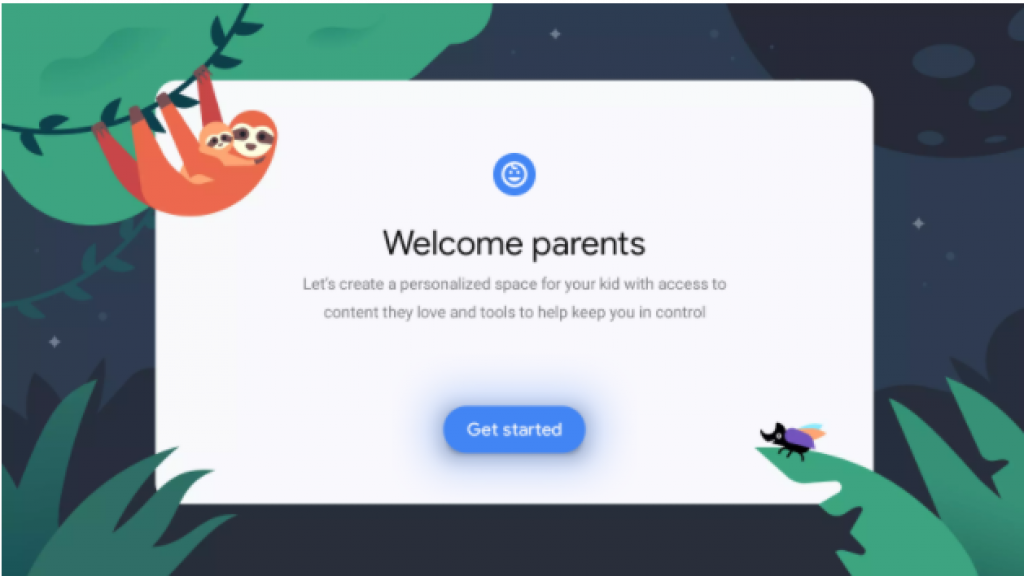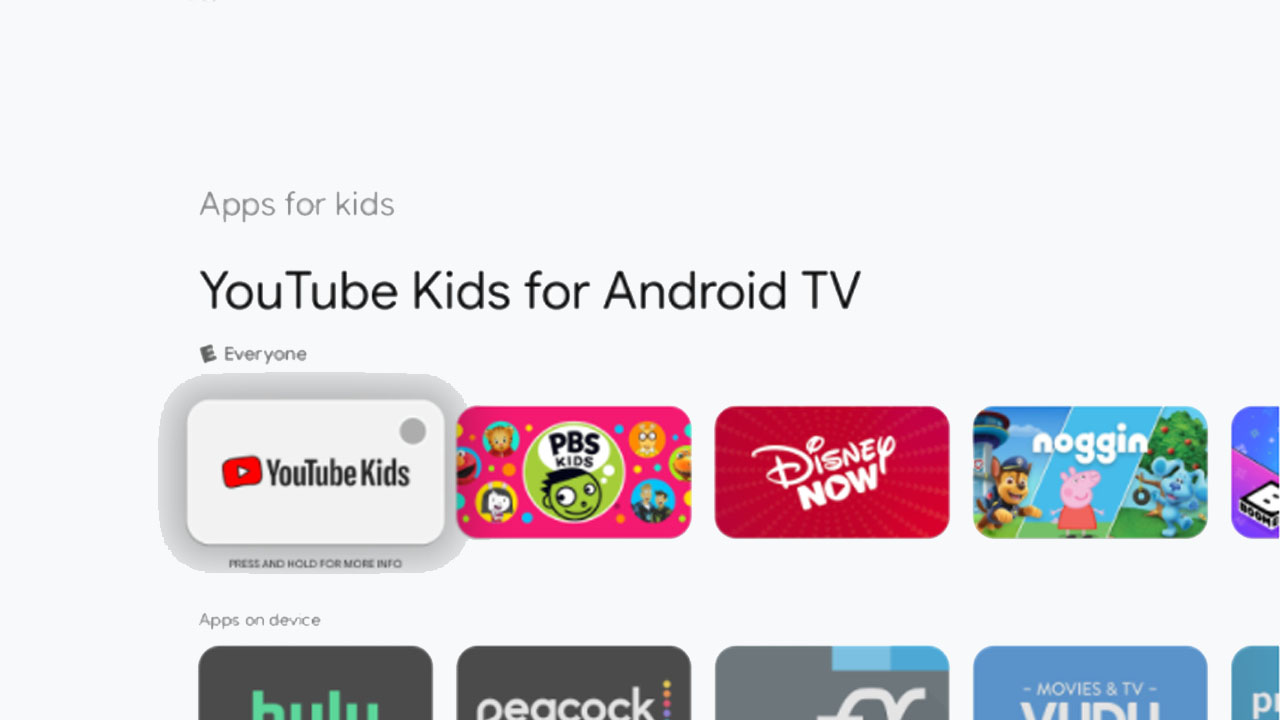
Los televisores inteligentes tienen mucho que ofrecernos, en algunos casos, demasiado. Un ejemplo sería el del uso del televisor por parte de un menor, que puede tener acceso a contenido inapropiado. Si es tu caso y quieres evitarlo, hoy te enseñamos a añadir un perfil para niños en Google TV, la versión más actual de Android y a la que se irán actualizando el resto de versiones del sistema operativo.
Cómo añadir un perfil para niños en Google TV: paso a paso
Enciende tu televisor. Si tienes Android TV en un setbox, asegúrate de tenerlo conectado y encendido para cargarlo.
- Pincha sobre el icono de tu perfil arriba en la parte derecha, en la interfaz de inicio.
- Selecciona tu cuenta.
- Pulsa en “Añadir a un niño”, en inglés, “Add a kid”.
- En la interfaz de introducción, pulsa en “Comenzar” o “Get started”.
- Pon el nombre del niño. En este punto te darán a elegir también una pegatina genérica, ideal si quieres que la cuenta se use por más de un niño.
- Pulsa en “Siguiente”.
- Cuando se te pregunte por su edad, introdúcela.
- Aparecerán los términos y condiciones y el consentimiento parental. Debes aceptarlos pulsando en “Aceptar”.
- Te tocará hacer una verificación parental para la cual debes introducir un número telefónico propio.
- Ahora pulsa en “Enviar” para recibir un código vía SMS.
- Dale a “Enter code” e introdúcelo”.
- Pulsa en “Siguiente”.
- Cuando el perfil esté creado Google te va a sugerir contenidos; elige los que consideréis para que se instalen.
- Pulsa en “Continuar”. Segundos después, habrás terminado.
La configuración de estos perfiles, por supuesto, incluye controles parentales. De este modo, podrás seleccionar la cantidad de tiempo de uso del perfil, escoger una biblioteca de contenidos, bloquear perfiles y, por supuesto, un tema divertido para que el perfil sea más divertido.